如何查看电脑配置信息?电脑配置信息有哪些常见问题?
- 电子常识
- 2025-01-26
- 20
在日常使用电脑的过程中,我们有时会需要查看电脑的配置信息,包括硬件和软件的详细情况。了解电脑的配置信息有助于我们更好地了解和优化电脑的性能。本文将为大家介绍几种简单的方法,帮助大家轻松查看自己电脑的配置信息。
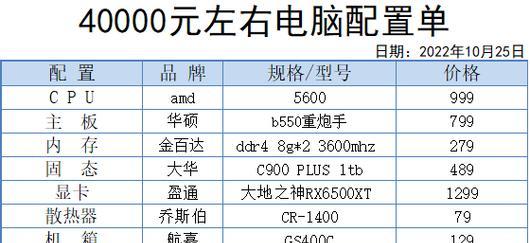
一:操作系统版本
通过点击“开始”菜单,选择“设置”-“系统”-“关于”,在关于页面中可以查看到操作系统的版本信息,包括Windows版本号和系统类型等。
二:CPU信息
在桌面上点击鼠标右键,选择“任务管理器”,然后点击“性能”选项卡,可以查看到CPU的型号、核心数量、基本频率和当前运行频率等详细信息。
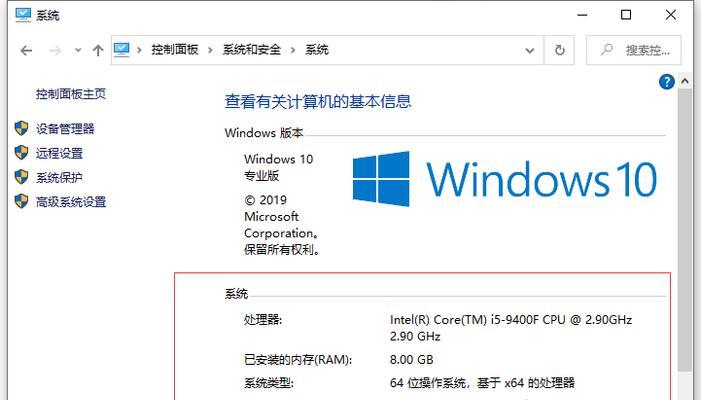
三:内存信息
在任务管理器的“性能”选项卡中,点击“内存”可以查看到当前内存使用情况,包括总内存量、可用内存量和正在使用的内存量等详细信息。
四:硬盘信息
打开“我的电脑”或“此电脑”,右键点击其中一个硬盘驱动器,选择“属性”,在属性页面的“常规”选项卡中可以查看到硬盘的总容量、可用空间和文件系统等信息。
五:显卡信息
点击桌面上的空白处,选择“显示设置”,在显示设置页面中点击“高级显示设置”,然后点击“显示适配器属性”按钮,可以查看显卡型号、显存大小和驱动程序版本等详细信息。
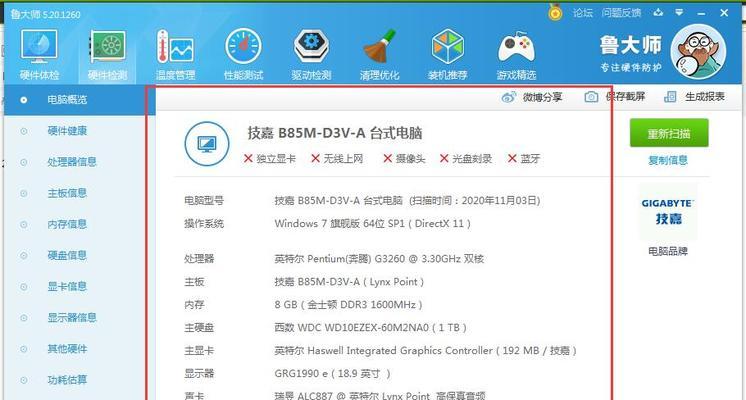
六:声卡信息
打开“控制面板”,选择“硬件和声音”,然后点击“设备管理器”,在设备管理器中找到“声音、视频和游戏控制器”选项,展开后可以查看到安装的声卡设备信息。
七:网络适配器信息
在设备管理器中找到“网络适配器”选项,展开后可以查看到安装的网络适配器的详细信息,包括型号、速度和IP地址等。
八:显示器信息
右键点击桌面上的空白处,选择“显示设置”,在显示设置页面中点击“高级显示设置”,然后点击“显示适配器属性”按钮,在适配器页面中可以查看到显示器的型号和分辨率等信息。
九:键盘和鼠标信息
在设备管理器中找到“键盘”和“鼠标和其他指针设备”选项,展开后可以查看到安装的键盘和鼠标设备的详细信息,包括型号和供应商等。
十:操作系统补丁信息
打开“控制面板”,选择“系统和安全”,然后点击“WindowsUpdate”,在“查看更新历史记录”页面中可以查看到已安装的操作系统补丁信息。
十一:安装的软件信息
在控制面板中选择“程序”,然后点击“程序和功能”,可以查看到已安装的软件列表,包括软件名称、版本号和发布者等信息。
十二:驱动程序信息
在设备管理器中找到需要查看驱动程序的设备,右键点击该设备,选择“属性”,在属性页面的“驱动程序”选项卡中可以查看到驱动程序的版本信息和提供商等。
十三:BIOS信息
在“运行”对话框中输入“msinfo32”,打开系统信息窗口,可以查看到BIOS版本、制造商和系统启动时的时间等详细信息。
十四:电池信息(仅适用于笔记本电脑)
在任务栏上点击电池图标,可以查看到电池的状态、容量和电源计划等信息。
十五:
通过以上方法,我们可以轻松地查看自己电脑的配置信息,了解电脑的硬件和软件情况。这些信息可以帮助我们更好地了解和管理电脑,提升使用体验。同时,在遇到问题时,也能够更准确地寻求技术支持。
版权声明:本文内容由互联网用户自发贡献,该文观点仅代表作者本人。本站仅提供信息存储空间服务,不拥有所有权,不承担相关法律责任。如发现本站有涉嫌抄袭侵权/违法违规的内容, 请发送邮件至 3561739510@qq.com 举报,一经查实,本站将立刻删除。